很多用户在使用笔记本电脑时,发现笔记本电脑的WiFi功能网络没有了,没有WLAN选项了,只有飞行模式,笔记本一直没有WLAN,设置里,网络和Internet也没有WLAN那一栏,想要打开此功能,但又不知道该如何操作,本期文章以Windows 10系统为例,教大家如何开启笔记本电脑的WiFi功能。
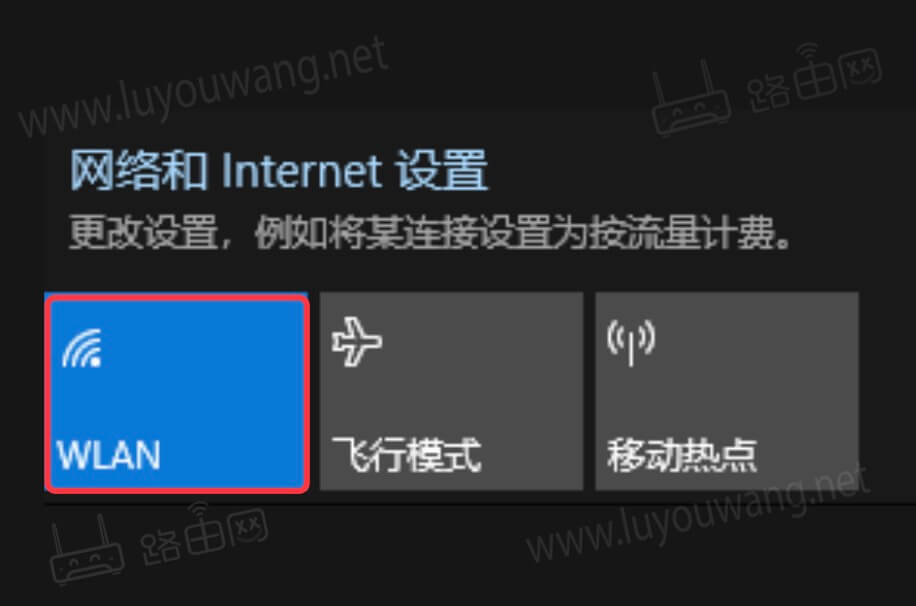
解决办法一:
右键桌面底部任务栏,点击任务管理器,默认是显示进程,点击服务,切到服务那一栏。点击最底部“打开服务”的按钮,进入到服务界面
(当然,也可以直接在桌面,点击搜索,输入服务,会有个搜索结果显示是服务,点击也是进入到服务界面)
进入到服务界面,按照字母索引,这次找到 WLAN AutoConfig以及 WLAN Direct服务连接管理器服务 把这两个服务,点击,右键,启动。
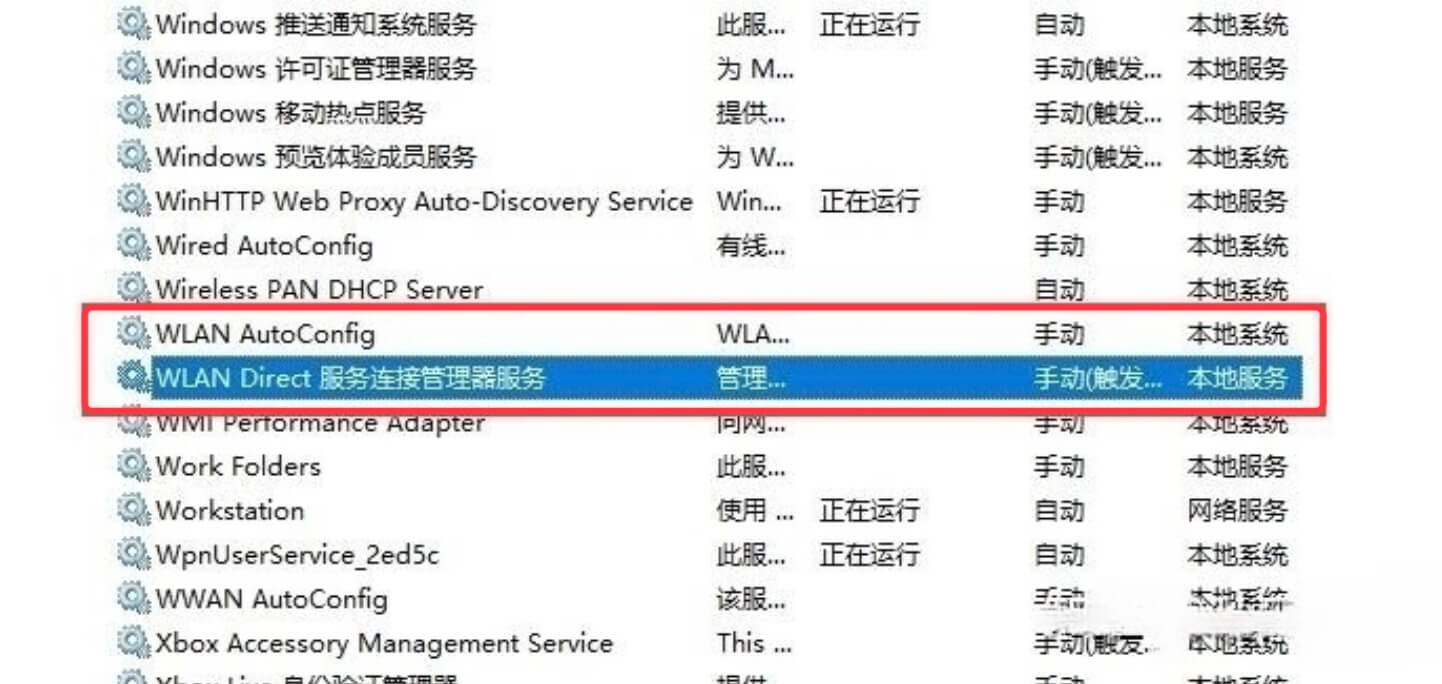
解决办法二:
在设置-网络和Internet,点击高级网络设置下的更改适配器选项,进入界面。查看WLAN是否被禁用,如果被禁用,右键,选择启用。
解决办法三:
点击进入“状态”选项,下拉菜单找到“网络重置”选项。
点击进入“网络重置”选项,在弹出的界面里选择“立即重置”。
通过“网络重置”功能的说明可以确定,当用户使用“网络重置”功能重置网络时,会删除所有适配器,然后重新安装它们,并且将网络设置还原到初始状态。也就是说,只要无线网卡、有线网卡不存在任何问题,通过这种方式进行重置,即可恢复网络的所有功能,这也包括“飞行模式”和“WLAN”功能。

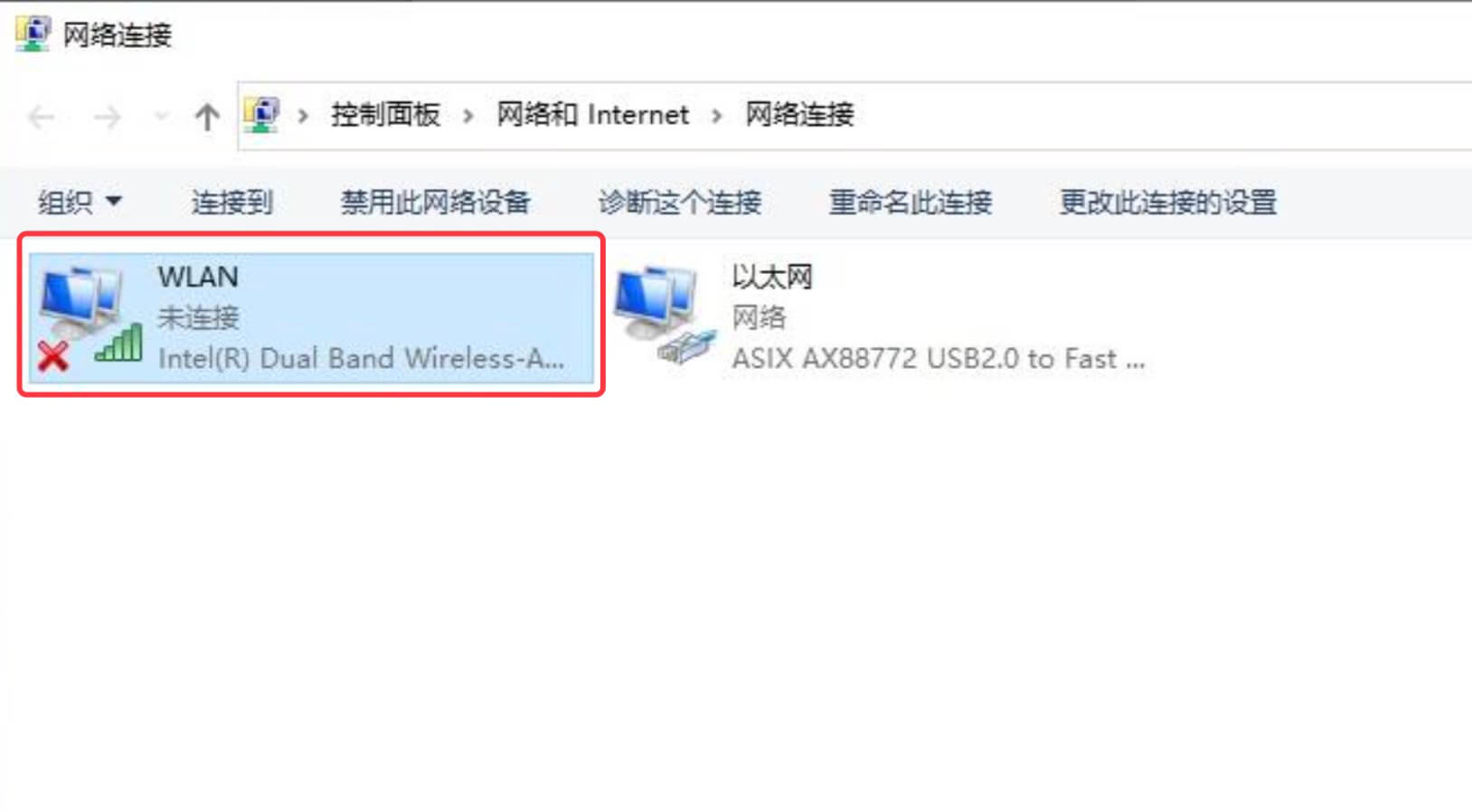
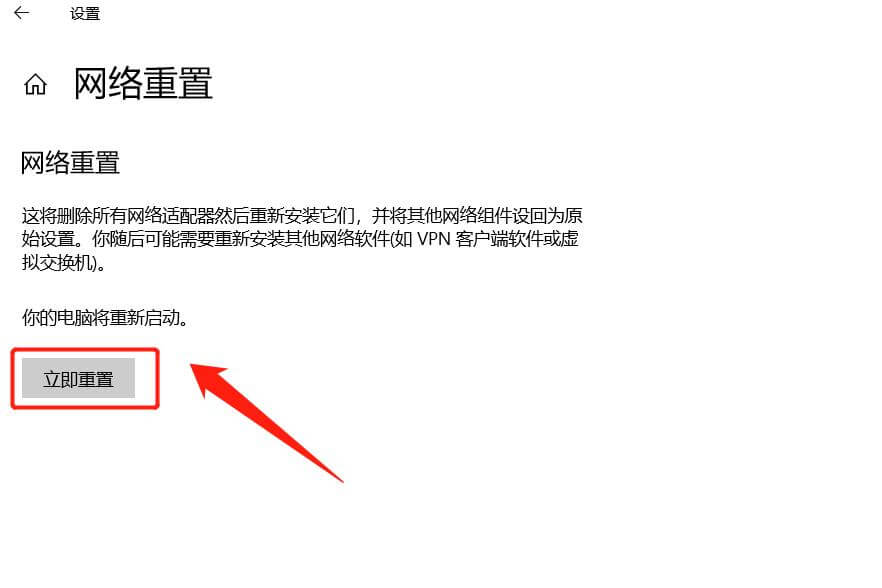


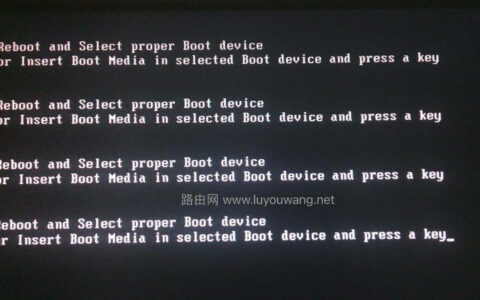

评论列表(1条)
太谢谢了!